[视频]Win10 1709笔记本屏幕亮度总是自动调节怎么办
关于绿巨人Win10 1709笔记本屏幕亮度总是自动调节怎么办,期待您的经验分享,不知道说什么,送你一朵小红花吧
!
更新:2024-02-18 07:17:57原创经验
来自太平洋电脑网https://www.pconline.com.cn/的优秀用户电动车的那些事儿,于2017-10-23在生活百科知识平台总结分享了一篇关于“Win10 1709笔记本屏幕亮度总是自动调节怎么办起风了”的经验,非常感谢电动车的那些事儿的辛苦付出,他总结的解决技巧方法及常用办法如下:
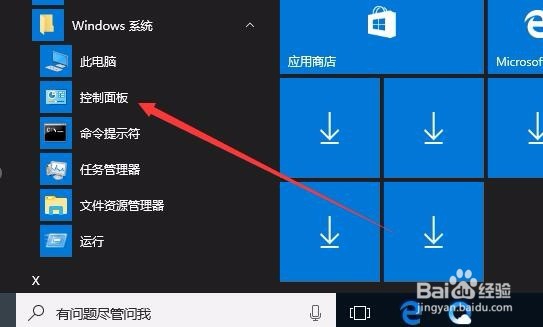 [图]2/7
[图]2/7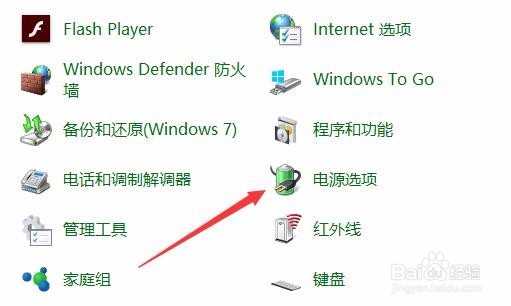 [图]3/7
[图]3/7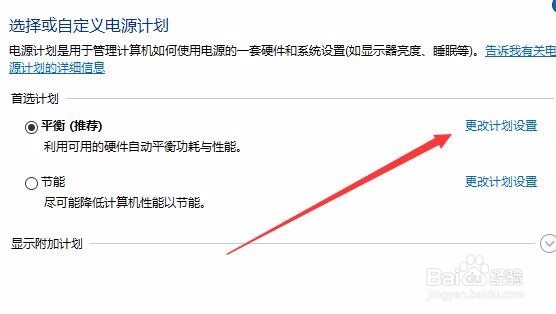 [图]4/7
[图]4/7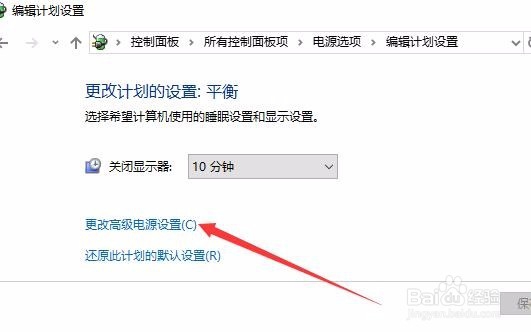 [图]5/7
[图]5/7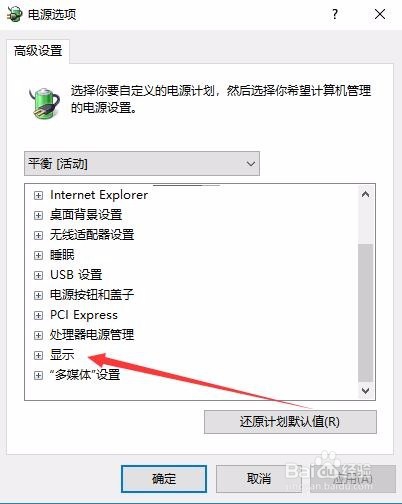 [图]6/7
[图]6/7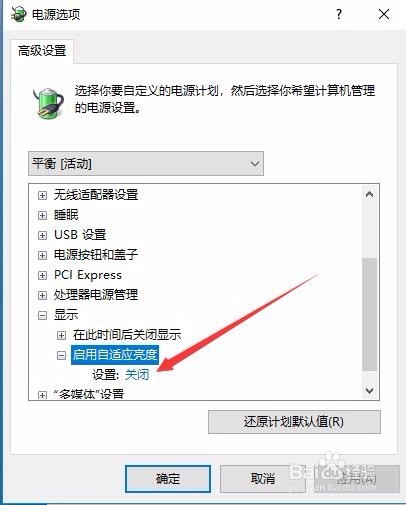 [图]7/7
[图]7/7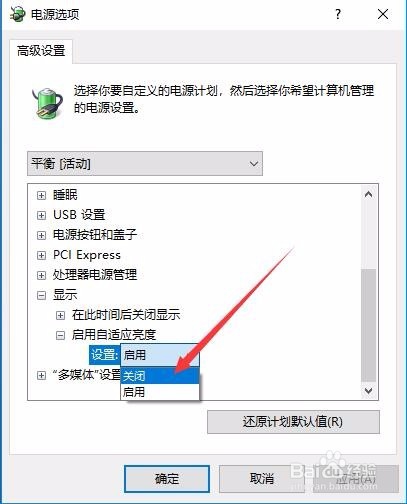 [图]
[图]
20万+在Windows10升级到1709版后,发现笔记本电脑的屏幕会自动调节亮度,在不同的环境里屏幕亮度会随之变化。出现这种情况怎么办呢?下面我们就来看看解决方法吧。
工具/原料
Windows10方法/步骤
1/7分步阅读在Windows10桌面,我们依次点击“开始/Windows系统/控制面板”菜单项
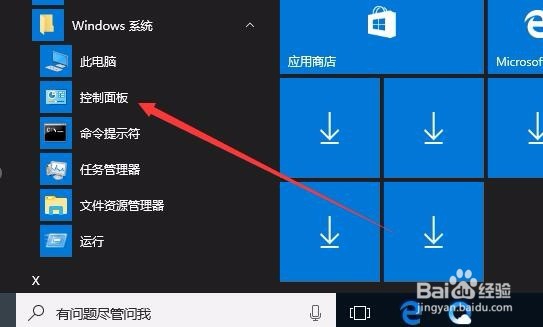 [图]2/7
[图]2/7在打开的控制面板窗口中,我们找到电源选项图标,点击该图标
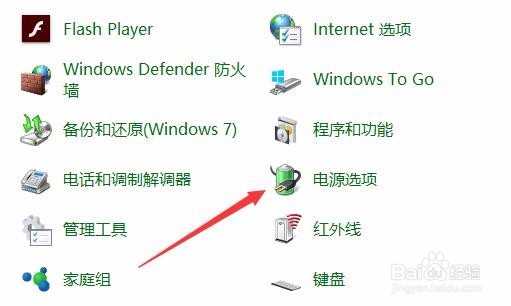 [图]3/7
[图]3/7这时会打开Windows10的电源选项设置窗口,我们点击首选计划后面的“更改计划设置”快捷链接
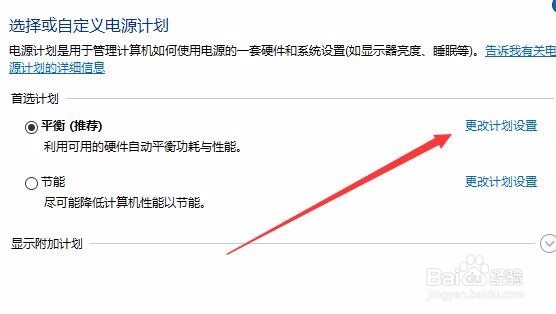 [图]4/7
[图]4/7这时会出现编辑计划设置窗口,在这里点击“更改高级电源设置”快捷链接
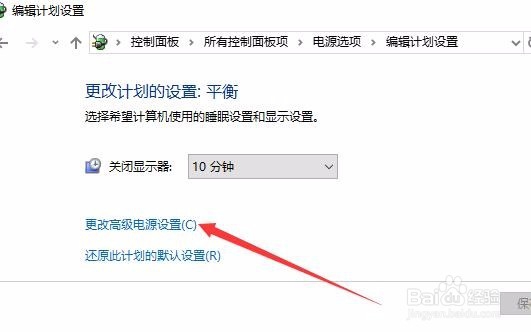 [图]5/7
[图]5/7这时会打开电源选项窗口,在下面的列表中找到“显示”一项
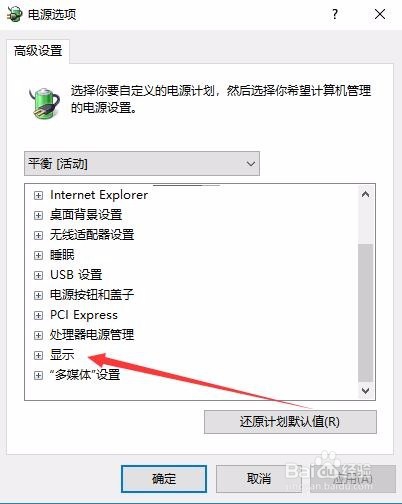 [图]6/7
[图]6/7展开显示菜单后,找到“启用自适应亮度”一项,可以看到现在的设置为启用状态
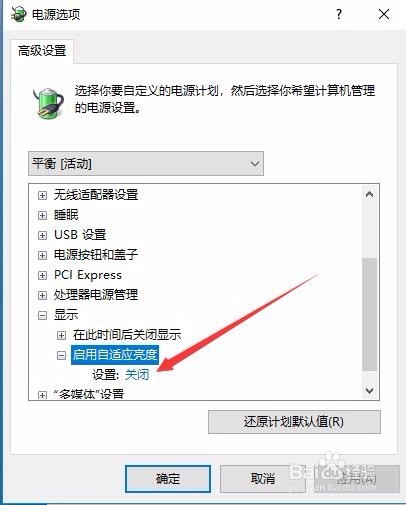 [图]7/7
[图]7/7点击设置下拉按钮,在弹出菜单中选择“关闭”菜单项,最后点击确定按钮。
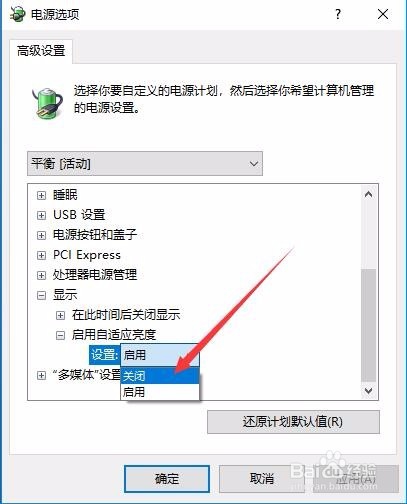 [图]
[图]美食/营养经验推荐
- Q[视频]好不好人类跌落梦境怎么爬墙
- Q想知道五分钟打好5斤饺子馅的做法
- Q好不好香香卤肉饭的做法
- Q有多少爱心版 ?韩国泡菜拌饭的做法
- Q为什么抹酱鸡蛋面煎饼+豆瓣酱的做法
- Q有谁知道多彩糯米饭的做法
- Q如果香椿肉饺子的做法
- Q最近日式黄米包的做法
- Q想知道软糯的土豆泥饼的做法
- Q问一下花雕哗啦啦版鲍鱼焖鸡的做法
- Q推荐超美味的干锅花菜的做法
- Q那么梦龙卷的做法
- Q可以零厨艺部队火锅的做法
- Q用什么糯米鸡的做法
- Q有认识春日里的小红花曲奇的做法
- Q推荐六月香牛肉拉面的做法
- Q哪儿糯米船的做法
- Q每日一问无油无糖香蕉杯子蛋糕的做法
- Q该不该? ?麻团好吃 易操作的做法
- Q[视频]有多少抖音如何分享视频到微信
- Q如何解决windows10安装失败
- Q王者圣域游戏高级攻略
- Q[视频]怎么在高德地图上设置自己公司的位置
已有 74757 位经验达人注册
已帮助 266511 人解决了问题


